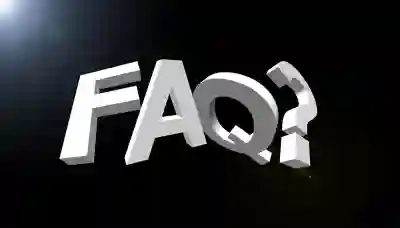유튜브는 전 세계적으로 많은 사람들이 소통하고 정보를 공유하는 플랫폼입니다. 그러나 때때로 댓글이 보이지 않는 문제로 인해 사용자들이 어려움을 겪는 경우가 발생합니다. 댓글이 안 보이는 이유는 여러 가지가 있으며, 이를 해결하기 위한 방법도 다양합니다. 이러한 문제를 해결하지 못하면 소통의 기회를 놓치게 되므로, 적절한 대처법을 아는 것이 중요합니다. 아래 글에서 자세하게 알아봅시다.
댓글 설정 확인하기
댓글 설정 메뉴 접근하기
유튜브에서 댓글이 보이지 않는 경우, 가장 먼저 확인해야 할 것은 댓글 설정입니다. 유튜브 스튜디오에 로그인한 후, 왼쪽 메뉴에서 ‘동영상’을 선택하고, 해당 동영상을 클릭합니다. 그 다음 ‘고급 설정’ 탭으로 이동하여 댓글 관련 옵션을 확인할 수 있습니다.
댓글 허용 여부 확인하기
댓글이 비활성화되어 있을 수 있습니다. ‘댓글 허용’ 옵션이 체크되어 있는지 확인하고, 만약 체크가 되어 있지 않다면 체크한 후 저장해야 합니다. 이 과정에서 댓글이 다시 활성화될 것입니다.
연령 제한 설정 점검하기
동영상에 연령 제한이 설정되어 있다면, 댓글 기능이 제한될 수 있습니다. 연령 제한을 해제하거나 조정하여 댓글 기능을 활성화할 수 있습니다.
브라우저 캐시 및 쿠키 삭제하기
캐시와 쿠키의 역할 이해하기
웹 브라우저는 사용자의 편의를 위해 캐시와 쿠키를 저장합니다. 그러나 때때로 이 데이터가 문제를 일으켜 유튜브의 정상적인 작동을 방해할 수 있습니다. 따라서 캐시와 쿠키를 삭제하는 것이 필요합니다.
캐시 및 쿠키 삭제 방법 안내하기
각 브라우저마다 캐시와 쿠키를 삭제하는 방법은 다릅니다. 일반적으로 브라우저의 설정 메뉴에서 ‘개인정보 보호’ 또는 ‘데이터 관리’ 섹션으로 가면 쉽게 찾을 수 있습니다. 해당 옵션을 선택한 후, 캐시 및 쿠키를 삭제하면 됩니다.
삭제 후 재접속 시도하기
캐시와 쿠키를 삭제한 후에는 브라우저를 재시작하고 유튜브에 다시 접속해 보세요. 이 과정에서 댓글 기능이 정상적으로 작동할 가능성이 높습니다.
앱 업데이트 및 재설치 고려하기
앱 버전 확인하기
모바일 기기에서 유튜브 앱을 사용하는 경우, 앱의 버전이 오래되었거나 오류가 발생했을 가능성이 있습니다. 앱 스토어에 들어가서 최신 버전으로 업데이트하는 것이 좋습니다.
앱 재설치 방법 안내하기
업데이트 후에도 문제가 지속된다면, 앱을 삭제한 후 다시 설치해 보세요. 이렇게 하면 모든 데이터가 초기화되며, 문제가 해결될 가능성이 높습니다.
재설치 후 로그인 시도하기
앱을 재설치한 후에는 다시 로그인하여 댓글 기능이 정상적으로 작동하는지 확인해야 합니다. 이 과정에서 문제가 해결되기를 기대할 수 있습니다.
| 방법 종류 | 세부 내용 | 효과성 |
|---|---|---|
| 댓글 설정 확인하기 | 유튜브 스튜디오에서 동영상의 고급 설정으로 가서 댓글 허용 여부와 연령 제한 등을 점검합니다. | 댓글 기능 활성화로 소통 기회를 늘릴 수 있습니다. |
| 브라우저 캐시 및 쿠키 삭제하기 | 웹 브라우저의 개인정보 보호 메뉴에서 캐시와 쿠키를 삭제하여 문제를 해결합니다. | 정상적인 웹 페이지 로딩으로 댓글 기능 복구 가능성이 높아집니다. |
| 앱 업데이트 및 재설치 고려하기 | 모바일 기기에서 유튜브 앱을 최신 버전으로 업데이트하거나 재설치하여 오류를 수정합니다. | 앱 초기화로 인해 발생하는 오류가 사라질 수 있습니다. |
인터넷 연결 상태 점검하기
네트워크 상태 확인하기
댓글이 보이지 않는 경우 인터넷 연결 상태가 불안정할 수도 있습니다. Wi-Fi나 모바일 데이터 연결 상태를 점검하고 안정적인 네트워크 환경에서 다시 시도해 보세요.
다른 네트워크로 전환해보기
현재 사용 중인 네트워크에 문제가 있을 경우 다른 Wi-Fi 네트워크나 모바일 데이터를 사용해보는 것도 좋은 방법입니다. 이를 통해 네트워크 문제인지 확인할 수 있습니다.
속도 테스트 진행하기
바로가기!YouTube 고객센터 문의하기
YouTube 고객센터 접근 방법 안내 YouTube 도움말 페이지 활용 Email 또는 채팅 지원 요청 마무리하는 이야기댓글 기능이 보이지 않는 문제는 여러 가지 원인으로 발생할 수 있습니다. 위에서 소개한 방법들을 차례대로 시도해보면 대부분의 경우 문제를 해결할 수 있습니다. 만약 여전히 문제가 지속된다면, YouTube 고객센터에 문의하여 전문적인 도움을 받는 것이 좋습니다. 다양한 사용자들의 경험과 도움을 통해 더 나은 해결책을 찾을 수 있을 것입니다.
추가적으로 참고할 자료
1. YouTube 공식 도움말 센터: 자주 묻는 질문과 답변 확인 가능
2. 사용자 포럼: 다른 사용자들의 경험과 해결 방법 공유
3. YouTube 커뮤니티 가이드라인: 댓글 정책 및 규정 이해하기
4. 인터넷 연결 점검 도구: 네트워크 상태 진단 및 문제 해결
5. 모바일 앱 리뷰: 최신 업데이트와 버그 수정 정보 확인
핵심 사항 정리
– 댓글 설정 확인: 유튜브 스튜디오에서 댓글 허용 여부와 연령 제한 점검.
– 브라우저 캐시 및 쿠키 삭제: 웹 페이지 로딩 문제 해결.
– 앱 업데이트 및 재설치: 최신 버전으로 오류 수정.
– 인터넷 연결 상태 점검: 안정적인 네트워크 환경 유지.
– 고객센터 문의: 전문적인 지원 필요 시 활용.
자주 묻는 질문 (FAQ) 📖
Q: 유튜브에서 내 댓글이 왜 안 보이나요?
A: 댓글이 안 보이는 이유는 여러 가지가 있을 수 있습니다. 댓글이 스팸으로 분류되었거나, 비공식적인 계정으로 인해 제한이 걸렸을 수 있습니다. 또한, 댓글이 삭제되었거나, 영상의 댓글 설정에 따라 차단되었을 수도 있습니다.
Q: 내 댓글이 다른 사람에게는 보이나요?
A: 당신의 댓글은 다른 사용자에게 보일 수 있지만, 채널 소유자가 댓글을 검토하고 삭제했거나, 스팸으로 간주한 경우에는 보이지 않을 수 있습니다. 일부 사용자만 볼 수 있도록 설정된 경우도 있습니다.
Q: 댓글이 보이지 않는 문제를 어떻게 해결하나요?
A: 우선, 댓글이 스팸으로 분류되지 않았는지 확인하세요. 다음으로, 계정 설정을 점검하고, 필요시 로그아웃 후 다시 로그인해보세요. 브라우저 캐시와 쿠키를 삭제하는 것도 도움이 될 수 있습니다.
Q: 유튜브 앱에서 댓글이 안 보일 때는 어떻게 하나요?
A: 유튜브 앱의 문제일 수 있으므로 앱을 업데이트하거나 재설치해보세요. 또한, 기기 설정에서 앱 권한을 확인하고 필요시 권한을 조정해보는 것이 좋습니다.
Q: 댓글 기능이 제한된 채널에서 어떻게 댓글을 남기나요?
A: 채널 소유자가 댓글 기능을 제한했다면, 해당 채널에서는 댓글을 남길 수 없습니다. 이 경우 다른 영상에서 댓글을 남기거나, 채널 소유자에게 직접 문의해보는 방법이 있습니다.